Como alterar MKV para MP4 com os 5 programas mais usados
O arquivo de vídeo Matroska também é conhecido como formato MKV. Esse tipo de arquivo é benéfico, especialmente para usuários que desejam armazenar dados como pontos de capítulo, metadados, legendas e muito mais. Por outro lado, o arquivo MKV é difícil de usar porque a maioria dos players de mídia não o suporta. É por isso que, se você gosta de compatibilidade de arquivos, pode converter seu arquivo MKV para outro formato, como MP4. Dito isso, aprenda como converter MKV para MP4 lendo o post abaixo.
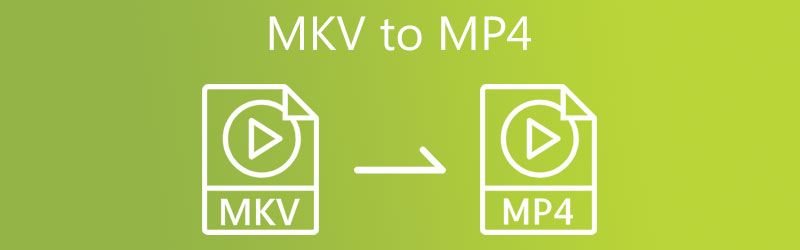
CONTEÚDO DA PÁGINA
| Característica | MKV | MP4 |
| Vídeo suportado | H.264, H.265, MPEG1, MPEG2, MPEG4… | H.264, H.265, Xvid, MPEG4,… |
| Áudio Suportado | FLAC, ALAC, AC3, AAC, DTS… | ALAC, MP3, AAC,… |
| Suporte para legendas | Excelente suporte para múltiplas legendas | Suporta legendas, mas não tão versátil |
| Suporte ao capítulo | sim | Sim (mas menos comum na prática) |
| Suporte a metadados | Excelente suporte para metadados | Suporta metadados, mas menos extensos |
| Compatibilidade de plataforma | Boa compatibilidade com reprodutores multimídia | Excelente compatibilidade com dispositivos e players |
| Tamanho do arquivo | Variável, pode ser maior devido aos recursos | Geralmente menor devido aos recursos simplificados |
| Suporte de streaming | Suporte limitado para streaming | Melhor suporte para aplicativos de streaming |
| Flexibilidade | Formato padrão aberto e altamente flexível | Mais amplamente adotado, mas um pouco menos flexível |
| Suporte DRM | Geralmente não tem suporte DRM | Suporta DRM para conteúdo protegido |
Parte 1. Como transformar MKV em MP4 offline
1. Transforme MKV em MP4 com Vidmore Video Converter
Você está precisando de um conversor de MKV para MP4 para ser instalado no seu dispositivo? Não procure mais porque o Vidmore Video Converter é o que você precisa. Este conversor de áudio e vídeo funciona sem problemas em dispositivos Windows e Mac. Ele suporta quase todos os formatos de arquivos multimídia, desde o mais antigo até o mais atualizado. É por isso que mais usuários estão maravilhados com este programa versátil. O Vidmore Video Converter permite que você se aproprie do arquivo porque você pode controlar a taxa de bits, a resolução e a taxa de quadros do arquivo pressionando o botão direito.
Prós
- Ele pode converter arquivos de vídeo para mais de 200 formatos sem perda de qualidade e converter vídeos completos em 4K.
- Oferece mais de 100 predefinições para dispositivos populares, incluindo os mais recentes iPhone, iPad, Samsung Galaxy, TV e mais modelos.
- Atinge uma velocidade de conversão de vídeo 50x mais rápida com a mais avançada tecnologia de aceleração.
- Está disponível para Windows e macOS.
- Ele fornece perfis de conversão personalizáveis.
Contras
- Apenas 5 minutos podem ser convertidos para cada vídeo e áudio com a versão de teste.
- Você não pode converter em lote com a versão de teste.
O Vidmore Video Converter pode economizar mais tempo porque possui um processo de conversão rápido integrado. Você quer ver como converter MKV para MP4 usando este programa? Aqui está um guia que você pode seguir.
Passo 1: Instale o conversor de vídeo MKV para MP4
A etapa inicial é instalar o software em um dispositivo ativado. Para começar, clique no Download grátis link no menu à direita. Depois disso, você deve deixar a ferramenta de conversão funcionar.
Passo 2: Importe MKV para o programa
Assim que o software obtiver acesso ao sistema, você poderá incluir o vídeo no programa. Continue selecionando o botão Adicionar arquivos no canto superior esquerdo da tela ou pressionando o sinal de adição no meio para uma solução mais rápida.
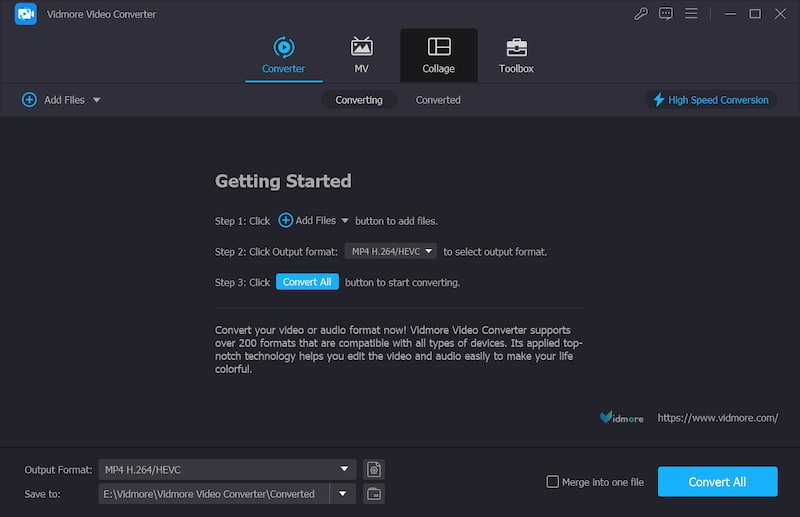
Etapa 3: selecione o formato de saída
Depois de adicionar MKV, escolha o formato de saída MP4 clicando na seta suspensa de Formato de saída no canto inferior esquerdo. Em seguida, a janela de formatos de saída será acionada e você poderá procurar e selecionar o tipo de arquivo MP4.
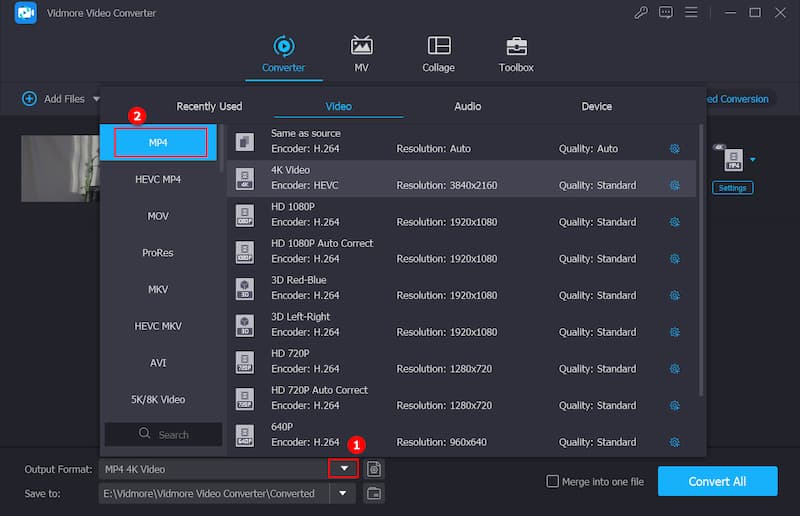
Após selecionar o MP4 formato, você pode editar ainda mais o vídeo. Usando o botão Configurações, você pode modificar a resolução do vídeo e outras configurações de vídeo. Depois disso, clique Crie um novo.
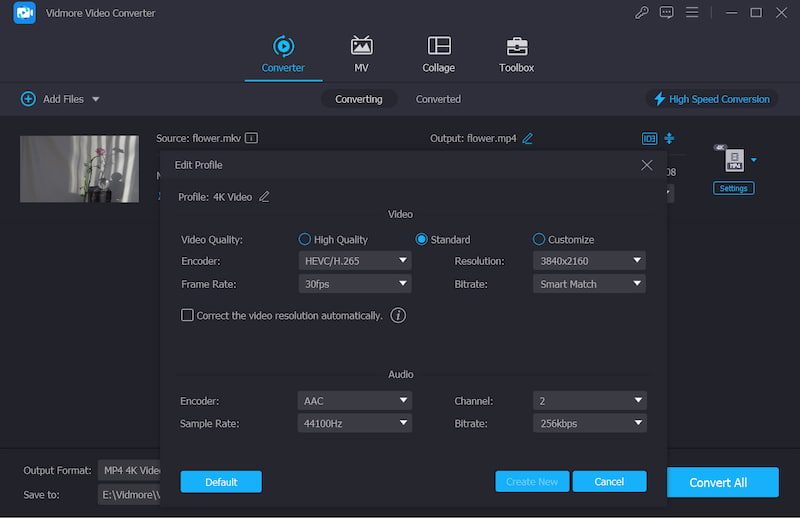
Passo 4: Converter MKV para MP4
Quando estiver satisfeito com a melhoria da qualidade do vídeo, escolha Converter tudo no canto inferior da tela para converter todos os vídeos em um lote.
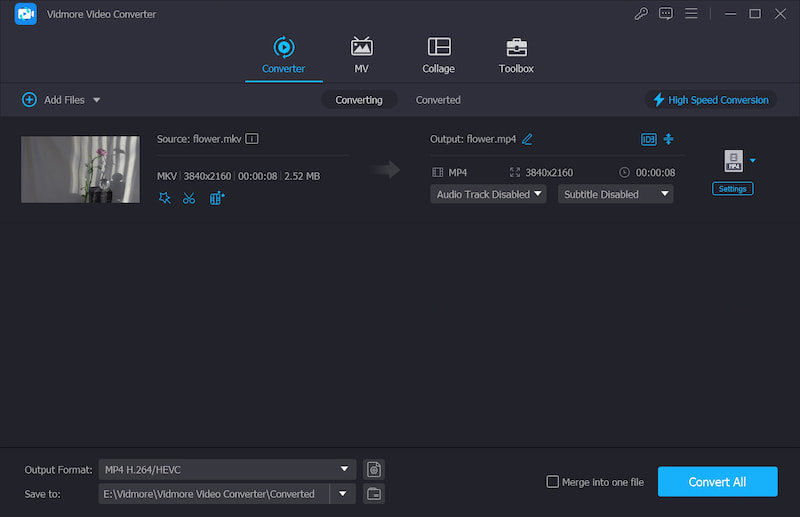
2. Mude MKV para MP4 com FFmpeg
Além disso, você pode converter MKV para MP4 usando conversores baseados em palavras, como FFmpeg (MPEG de avanço rápido). Comparado a outros editores de vídeo que incluem navegação intuitiva, o aplicativo parece ser um pouco difícil de entender.
O FFmpeg destina-se a usuários que desejam editar seus videoclipes por meio de texto. O FFmpeg é um software gratuito e é o programa de edição de vídeo e imagem mais usado no mercado. Esta ferramenta é utilizada por muitos dos editores mais renomados da indústria.
Prós
- É uma ferramenta de código aberto e de uso gratuito.
- É compatível com sistemas Windows, macOS e Linux.
- Possui uma interface de linha de comando e oferece aos usuários avançados um controle preciso.
- Com poderosas funções de codificação e decodificação, pode converter vídeos com alta qualidade e eficiência.
Contras
- Sua interface de linha de comando é complicada para iniciantes.
- Não é adequado para edição em tempo real.
- Os usuários devem garantir que os codecs apropriados estejam instalados para tarefas específicas.
Passo 1: Após baixar e instalar o FFmpeg no seu aparelho, você deve esperar que ele funcione corretamente.
Passo 2: Em seguida, copie o arquivo MKV para a pasta Bin em seu computador. Depois disso, na barra de texto, digite o caminho c:ffmpegbin> citação no texto.
Etapa 3: Por fim, para continuar com a conversão de MKV para MP4, use o seguinte comando: ffmpeg -i inputVideoName.mkv -c:v copy -c:a copy outputVideoName.mp4 e, após terminar, localize o novo arquivo MP4 em seu caixa.
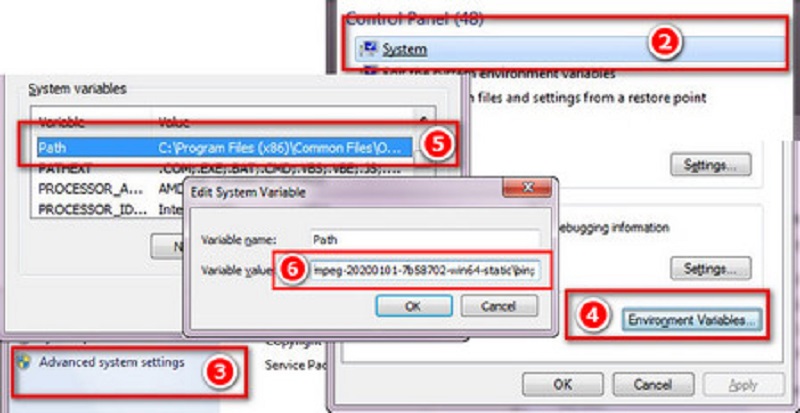
3. Converta MKV para MP4 com VLC Media Player
O VLC Media Player é um dos players de vídeo mais conhecidos disponíveis atualmente, e muitas pessoas o utilizam. Este player de vídeo pode reproduzir uma variedade de videoclipes em vários formatos e converter um clipe em outro formato. Portanto, se você deseja converter MKV para MP4, consulte este exemplo para ajudá-lo em sua tarefa.
Prós
- É gratuito e de código aberto.
- Pode funcionar em todas as plataformas, incluindo Windows, macOS, Linux, iPhone e Android.
- Ele permite que você visualize a saída na conversão.
- É leve e não requer muita memória ou potência do processador.
Contras
- Faltam recursos de edição de vídeo.
- Sua velocidade de conversão pode não ser tão rápida quanto alguma ferramenta dedicada de conversão de vídeo.
Passo 1: Instale o VLC em seu sistema operacional, abra-o, clique no botão meios de comunicação guia e escolha a Converter / Salvar da lista.
Passo 2: Selecione seu arquivo MKV clicando no +Acrescentar botão e selecionando-o do disco rígido do seu computador. Você pode encontrar Salvar/Converter na parte inferior da tela depois de adicionar o arquivo usando o Adicionar opção na barra de menu superior.
Etapa 3: Por fim, escolha o Converter opção e o Vídeo – H.264 + MP3 (MP4) perfil de saída no menu suspenso. Em seguida, escolha o nome e o local do arquivo de saída e pressione o botão Começar botão.

4. Transforme MKV em MP4 com Handbrake
O Handbrake é uma excelente escolha se você deseja uma ferramenta disponível em dispositivos que executam os sistemas operacionais Mac, Windows e Linux simultaneamente. O principal trabalho deste programa é transcodificar o vídeo e, ao mesmo tempo, aumentar a qualidade geral dos dados. Handbrake é um utilitário gratuito e multiplataforma que pode ser instalado e usado em várias plataformas. Mesmo que este aplicativo seja simples, será um desafio para iniciantes devido à falta de uma interface de consumidor. Por último, mas não menos importante, ele não suporta conversão em lote.
Prós
- É gratuito e de código aberto.
- Ele pode ser usado em vários formatos, incluindo Windows, macOS, Linux.
- Geralmente é eficiente, mas pode não ser a ferramenta mais rápida para todos os cenários.
- Ele suporta conversão em lote.
Contras
- Sua interface pode ser difícil para iniciantes.
- Ele só pode produzir 2 formatos de vídeo, seja no formato MP4 ou MKV.
Passo 1: Inicie o software Handbrake em seu computador. Abra o arquivo MKV usando o Código aberto opção no Arquivo aba. Em seguida, ele exibirá todas as informações pertinentes na janela.
Passo 2: Em seguida, se você deseja converter o arquivo MKV para o formato de arquivo MP4, escolha MPEG-4 (formato av) de Resumo guia da janela do conversor.
Etapa 3: Então, no Salvar como caixa de bate-papo na parte inferior da tela, escolha um nome de arquivo e pressione o botão Começar botão para iniciar a conversão do contêiner.
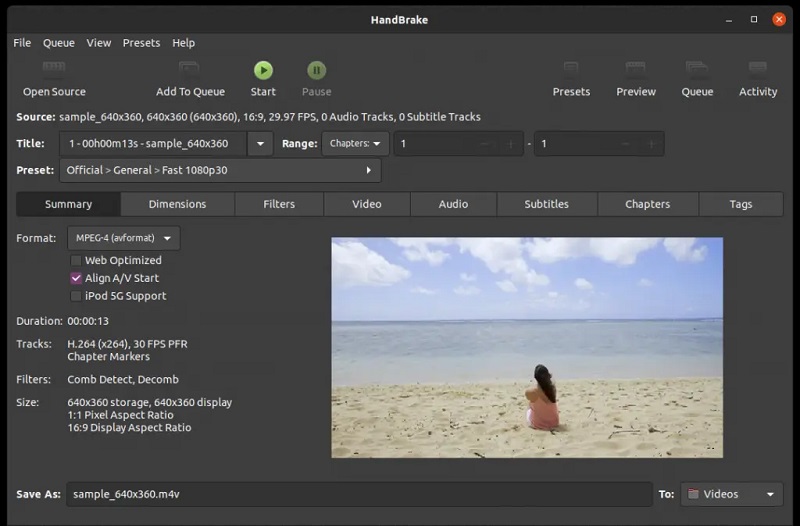
Parte 2. Como converter MKV para MP4 online
Outra alternativa para converter MKV para MP4 é usar um conversor online gratuito. Como resultado, você não precisará baixar ou instalar nenhum software. É o Vidmore Free Video Converter a que nos referimos neste post. Devido ao seu design amigável, este programa opera de forma primária e eficiente durante todo o processo.
Este software baseado na web está confinado aos seus recursos de conversão de áudio e vídeo quando não converte arquivos de áudio e vídeo. Comparado a outros conversores online, o Vidmore Free Video Converter se destaca por sua capacidade de exportar vídeos sem restrições. Isso significa que não importa o tamanho do seu arquivo de vídeo; ele ainda funcionará em seu melhor grau de eficiência. Confira a imagem abaixo se você optar por usar uma ferramenta online para converter MKV para MP4.
Passo 1: Navegue até o site do Vidmore Free Video Converter Adicionar arquivos para converter seção e baixe o lançador. Agora você pode começar a utilizar o programa online depois de instalar o iniciador.
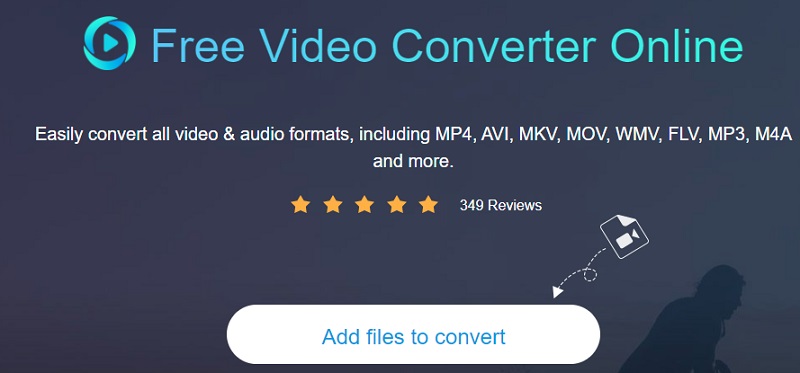
Passo 2: Retorne à sua biblioteca e escolha o arquivo MKV clicando no Adicionar arquivos para converter botão duas vezes. O Adicionar ficheiro A opção permite converter muitos arquivos de áudio de uma só vez, economizando seu tempo.
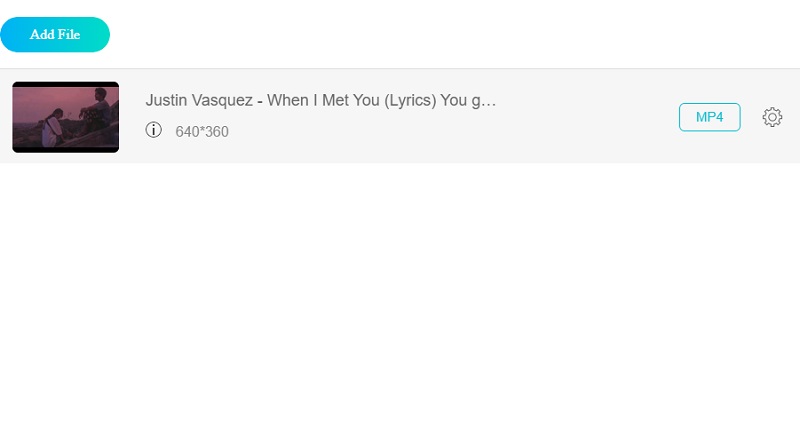
Etapa 3: Depois disso, clique no Filme ícone à direita da tela. Além disso, ele mostrará uma seleção de tipos de arquivos de música que você pode escolher com base em seus gostos. Então escolha MP4 como o formato do seu arquivo de clipe na opção suspensa à direita.
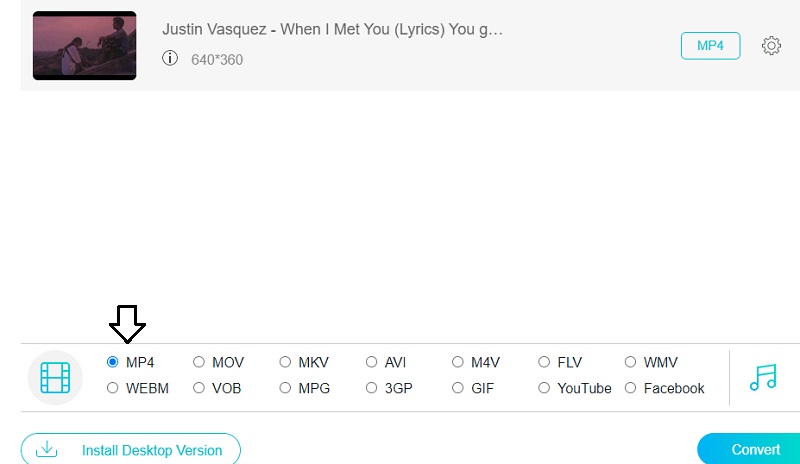
Clique no Configurações botão, que está localizado no lado direito do áudio, e defina o Resolução se você escolher e o volume e o tipo do vídeo. Quando terminar, clique Está bem para fechar a janela.
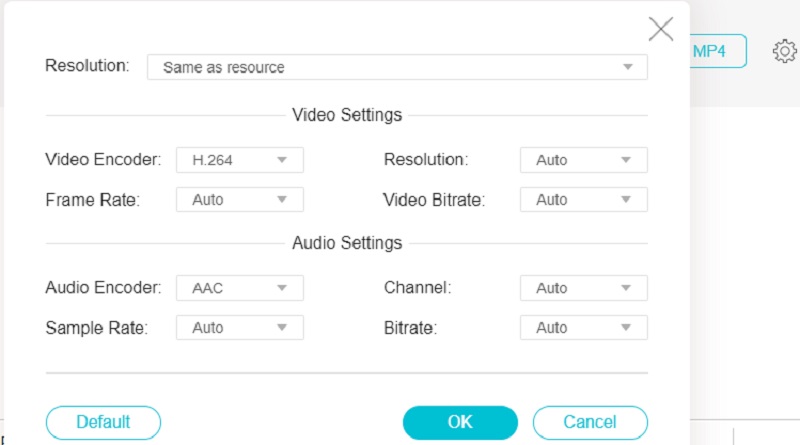
Passo 4: Selecione os Converter ícone, vá para o diretório onde você deseja armazenar seu arquivo e clique no botão Escolher pasta ícone para converter seu arquivo. O Vidmore Free Video Converter pode converter seu vídeo para o formato MP4 em questão de segundos para você.
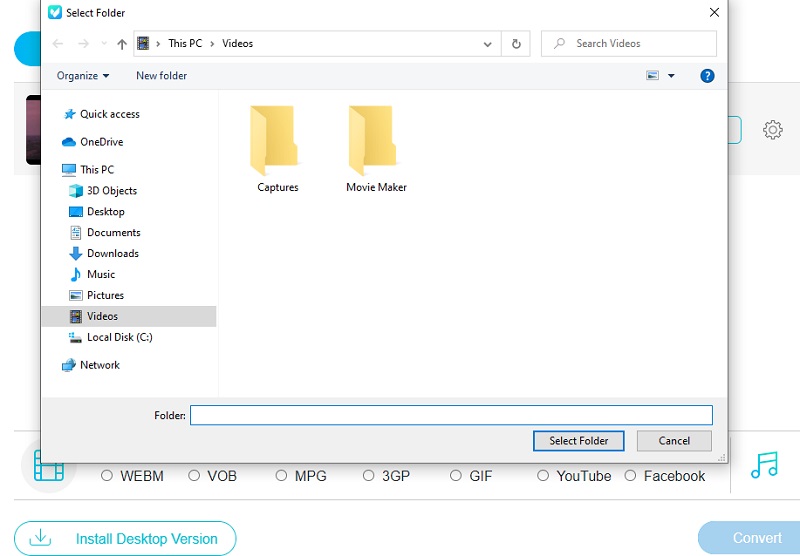
Parte 3. Como mudar MKV para MP4 no Android e iPhone
Os aplicativos mencionados acima permitem converter MKV para MP4 offline e online. Isso significa que eles podem ser usados em computadores. Por outro lado, você também pode querer conhecer métodos para converter MKV para MP4 em seu dispositivo móvel. Nesta parte, você aprenderá como transformar seus arquivos de vídeo MP4 no Android e iPhone a qualquer hora e em qualquer lugar.
Transforme MKV em MP4 no iPhone
Você pode estar curioso para saber como mudar MKV para MP4 usando seu iPhone sem abrir o computador. Aqui, o Media Converter permite converter seu MKV para MP4 sem limitações.
Passo 1: Instale o aplicativo na sua App Store. Lembre-se de permitir que este aplicativo acesse seus arquivos de mídia para que você possa escolher os vídeos desejados em seus dispositivos iPhone sem restrições.
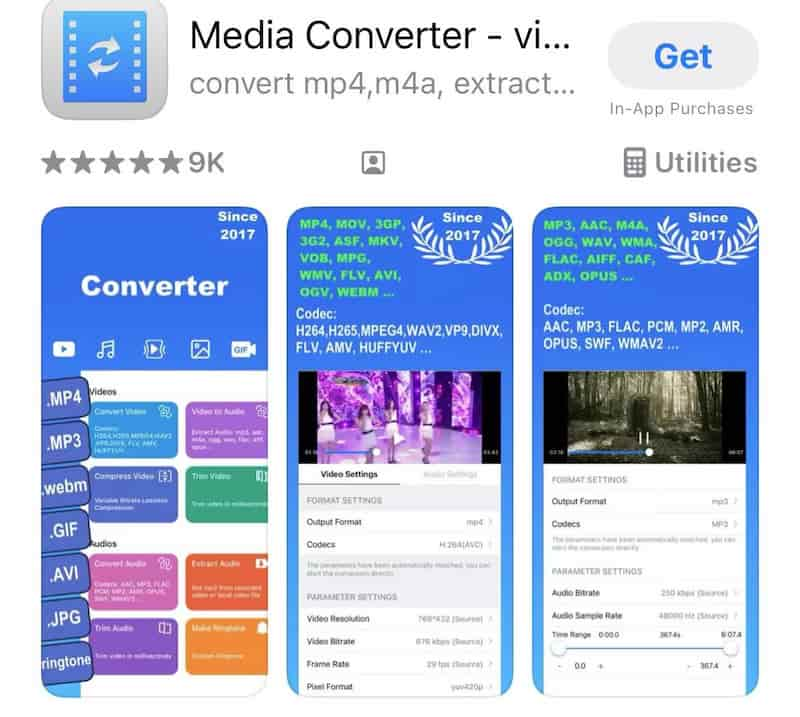
Passo 2: Abra o aplicativo e insira os arquivos MKV que deseja converter. Ele oferece vários canais para inserir seus arquivos, como de outro aplicativo, usando URLs, de fotos, arquivos, computador, etc. Se o vídeo desejado estiver no álbum do sistema, você pode selecioná-lo na biblioteca de mídia clicando Fotos. Localizar Álbuns guia, role para baixo para navegar Vídeose então você pode selecionar um.
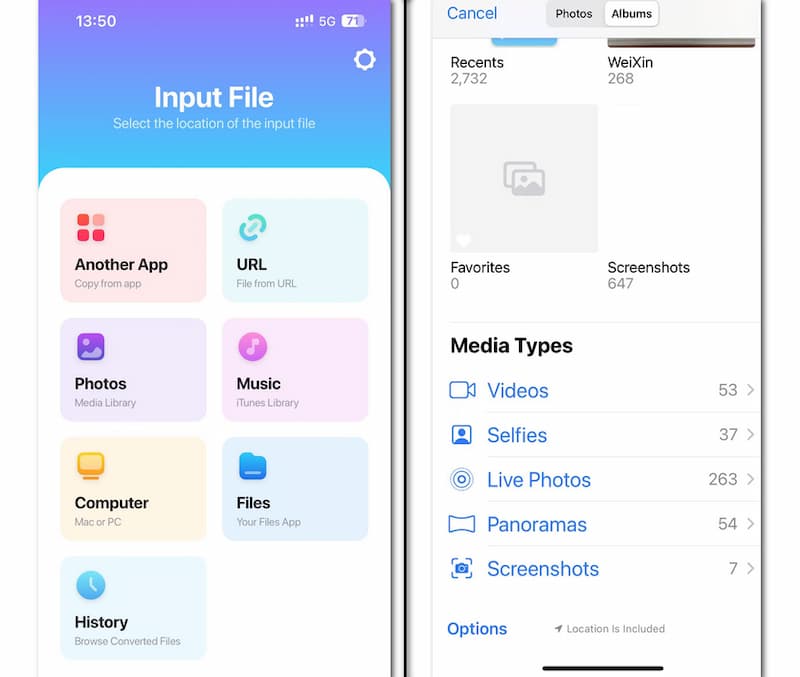
Etapa 3: Depois de inserir MKV, clique na seta suspensa para selecionar MP4 como formato de saída e clique Converter arquivo. Você pode converter com sucesso os formatos de vídeo em segundos no iPhone.
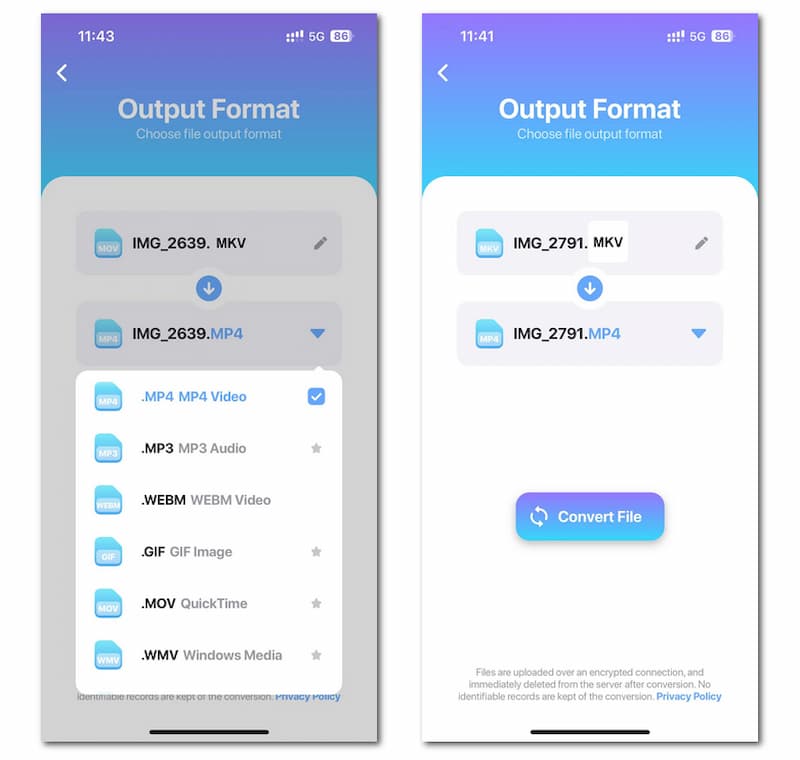
Transforme MKV em MP4 no Android
Se você é usuário de Android, pode instalar MKV to MP4 Converter, uma ferramenta especializada para conversão de MKV para MP4. Para este conversor específico, você pode obter um arquivo MP4 em segundos sem selecionar o formato de saída.
Passo 1: Instale o aplicativo do Google Play no seu dispositivo Android. Certifique-se de conceder permissão para acessar seus arquivos de mídia.
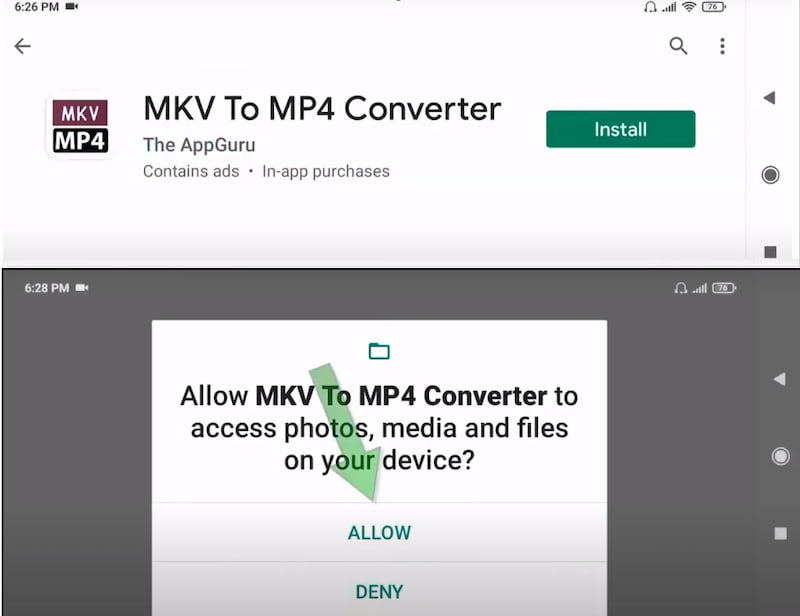
Passo 2: Abra o programa e clique no botão redondo com um padrão gráfico de arquivo. Isso irá acionar o Seletor de arquivose você pode selecionar arquivos MKV.
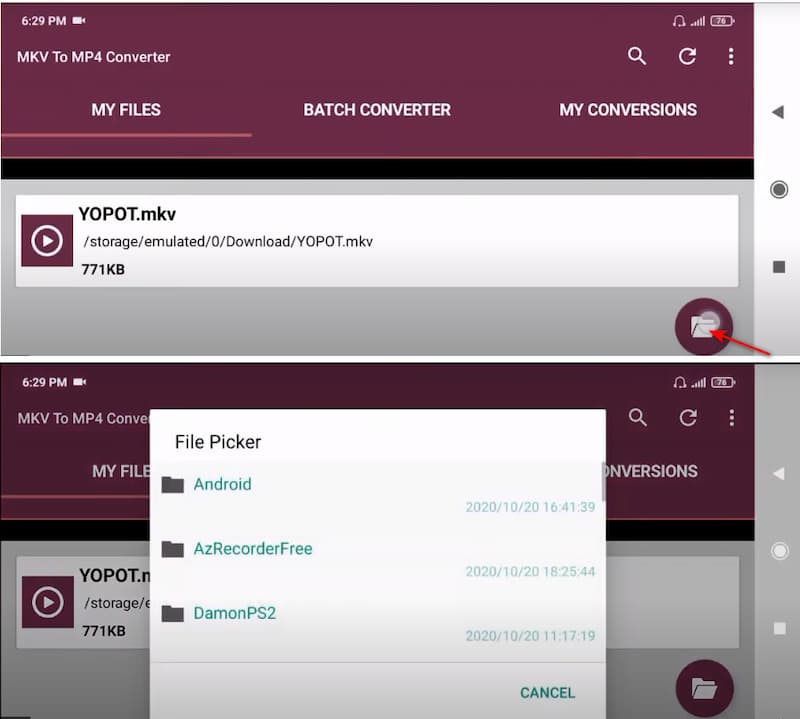
Etapa 3: Depois de selecionar MKV, o programa iniciará automaticamente a conversão e você poderá obter MP4 em segundos. Depois, você pode reproduzir, excluir ou compartilhar clicando no botão inferior.
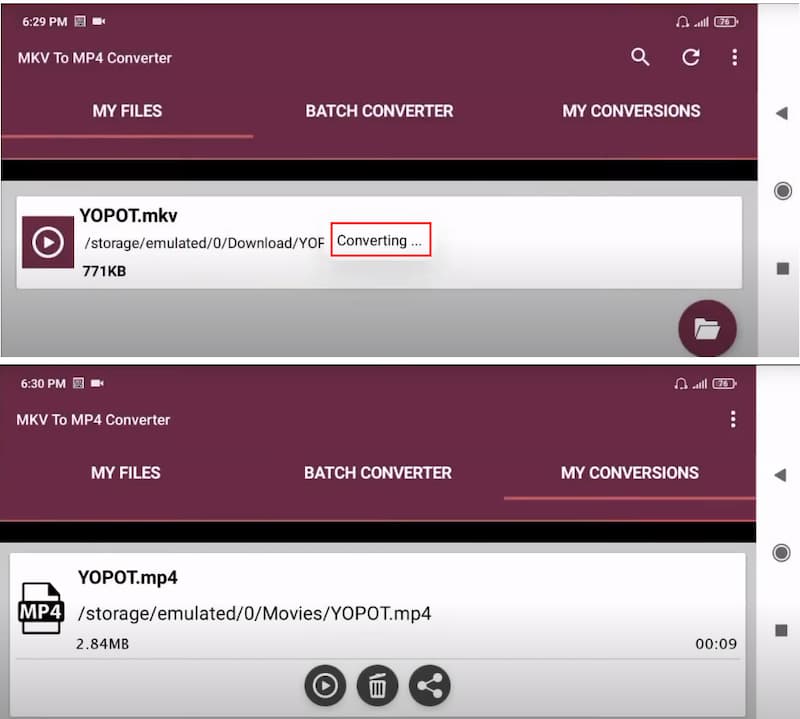
Leitura adicional:
O iTunes não consegue reproduzir arquivos de vídeo MKV? Aqui está a melhor solução
Obtenha a maneira mais fácil de compactar seus arquivos MKV
Parte 4. Perguntas frequentes sobre a conversão de MKV para MP4
Há perda de qualidade ao converter MKV para MP4?
Se você está apenas alterando o contêiner de MKV para MP4, geralmente não precisa codificar nada; você altera a forma como o vídeo é empacotado. Não implica perda de qualidade, resultando em um procedimento muito mais rápido.
Qual é a desvantagem do formato MP4?
É um formato de compactação com perdas, o que significa que algumas informações sobre os arquivos são perdidas durante a compactação. É trivial excluir metadados de arquivos MP4 e distribuí-los ilegalmente.
Por que os filmes estão no formato MKV?
Os arquivos de filme MKV permitem legendas adicionais, vários sons e faixas de vídeo e suporte a episódios.
Conclusão
Agora que você sabe como converter MKV para MP4 no Mac e dispositivos Windows, você pode começar a alterar o formato de seus arquivos. Mas suponha que você não possa se dar ao luxo de baixar outro software. Nesse caso, você deve experimentar o Vidmore Free Video Converter para modificar seus arquivos.
MP4 e MKV
-
Converter MP4
-
Editar MP4
-
Converter MKV


